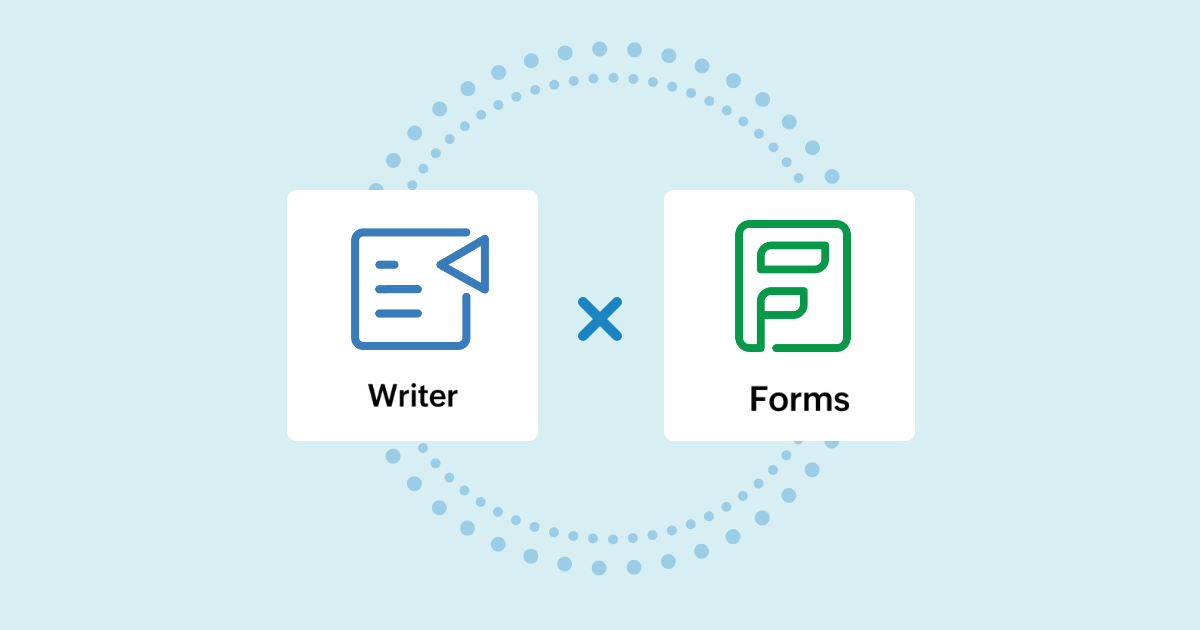Zoho WorkDrive で請求書を一元管理。取引先や税理士にもURL共有だけでOK

弊社ではファイルはすべて Zoho WorkDrive で管理している
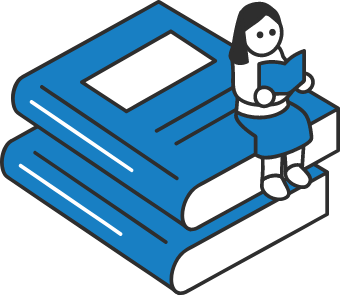
2022年1月から電子帳簿保存法が改正されて、
帳簿データの電子保存が義務化されたというのが話題に上がっていますね。
これは、メールなどで取引された帳簿や請求書などの電子データは、印刷して保存するのではなく、
電子データのまま保存することが義務化されるということです。
弊社では、基本的に帳簿関係に関わらず全てのデータをZoho WorkDriveで保存管理しています。
このZoho WorkDriveですが、一見サーバーやファイル倉庫のようにファイルを保存しておくだけの場所だと思われがちなのですが、実はファイルの送受信や社外とのデータ共有などにも優れたサービスなのです。
今回は、弊社のZoho WorkDriveの活用法について紹介したいと思います。
取引先から送られてくる請求書の保存
商品を仕入れたり作業を外注したりすると、納品後に弊社へと請求書が送られてきます。
以前は、取引先ごとに郵送・メール・チャット・SNSなど様々な方法で各担当者へと請求書が送られてきました。
すると、まれに受領漏れや経理への連絡漏れが発生するといったミスが起こりました。
これを解決するために使ったのがZoho WorkDriveの「ファイル収集機能」です。
「ファイル収集機能」で社外メンバーからも同じURLで請求書を受領可能に。
弊社で実際にファイル収集機能を使った請求書の受領方法を紹介します。
Step
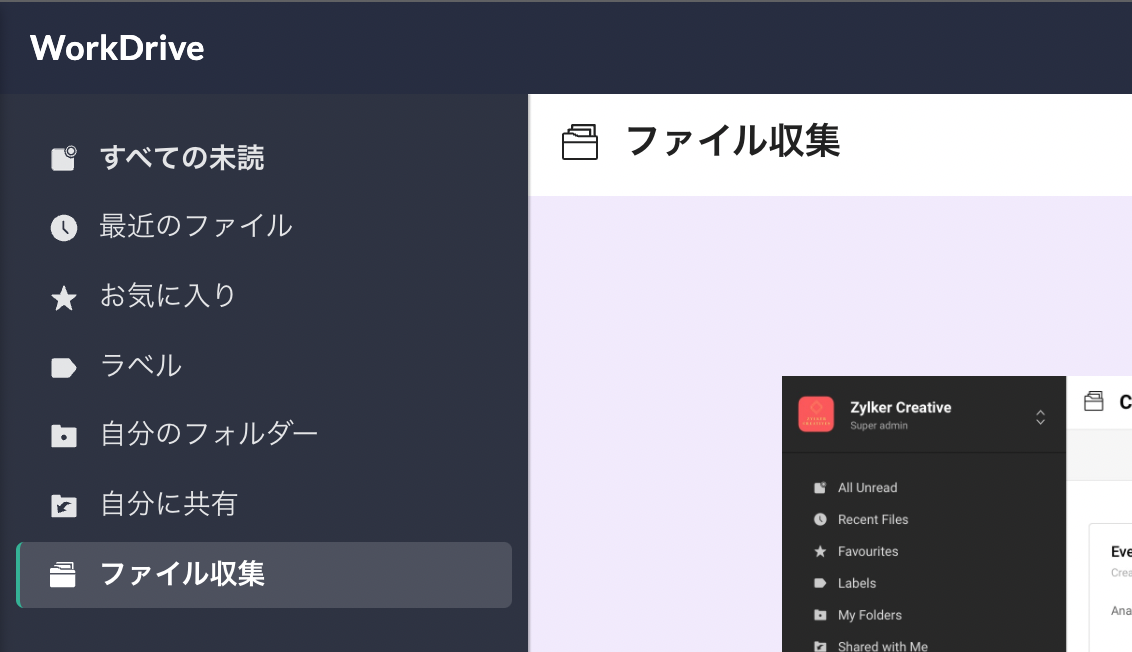
左メニューの「ファイル収集」を選びます。
Step
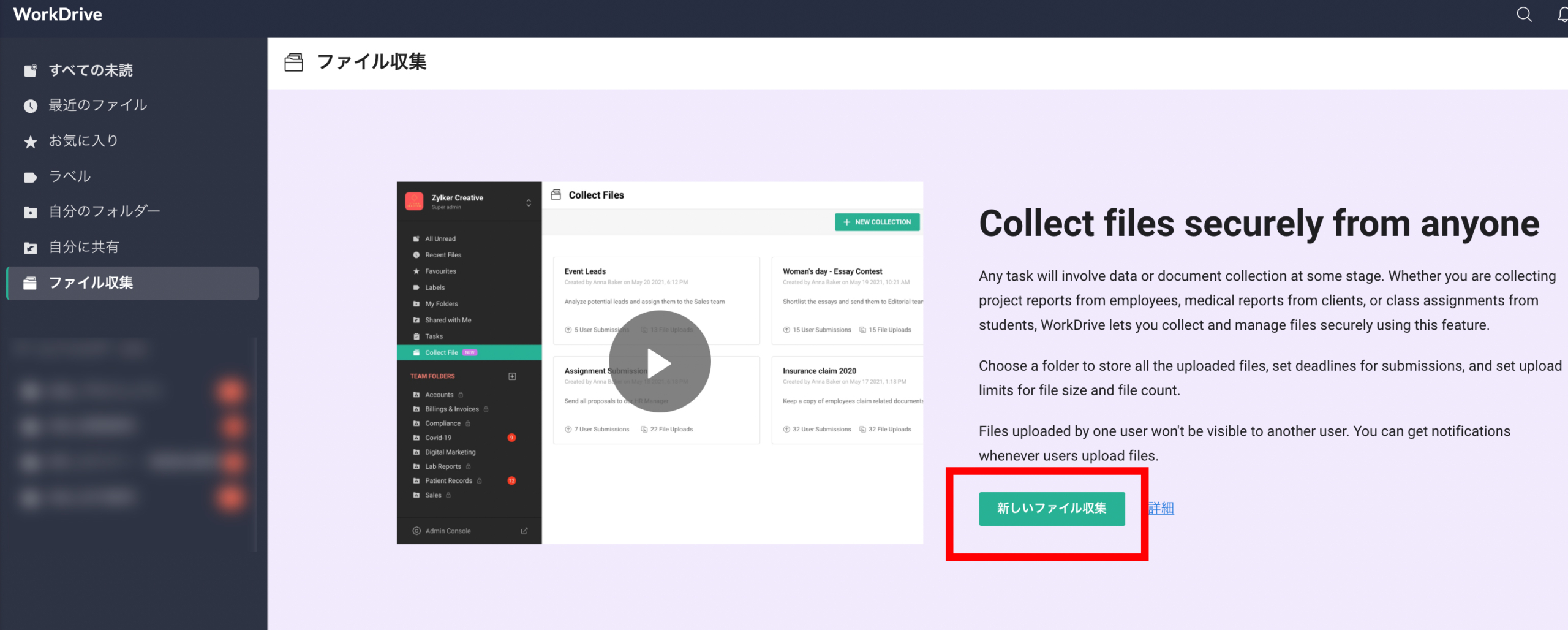
「新しいファイル収集」をクリックします。
Step
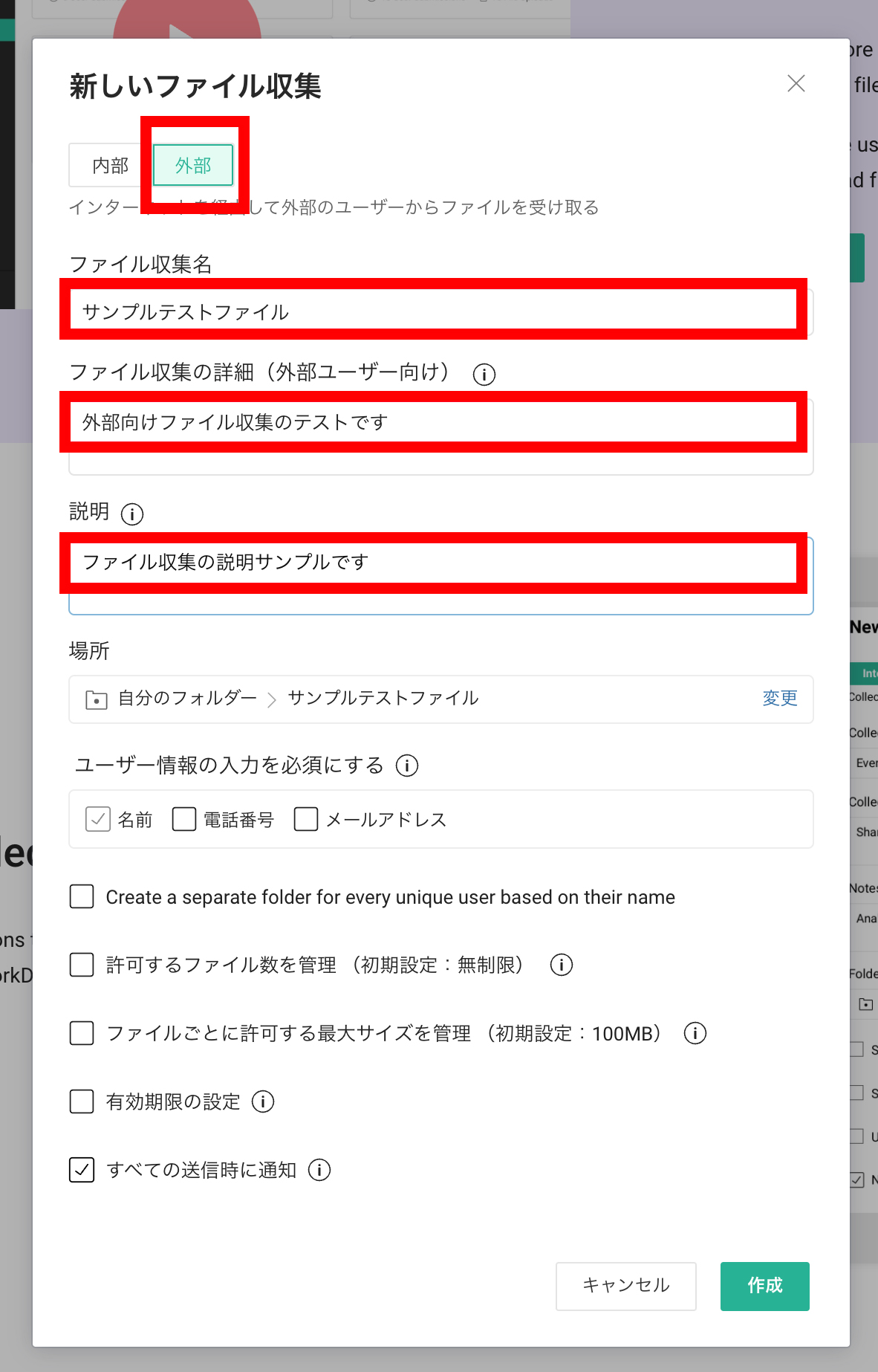
「外部」を選んで「ファイル収集名」を入力して、外部ユーザー向けの説明を書きます。
Step
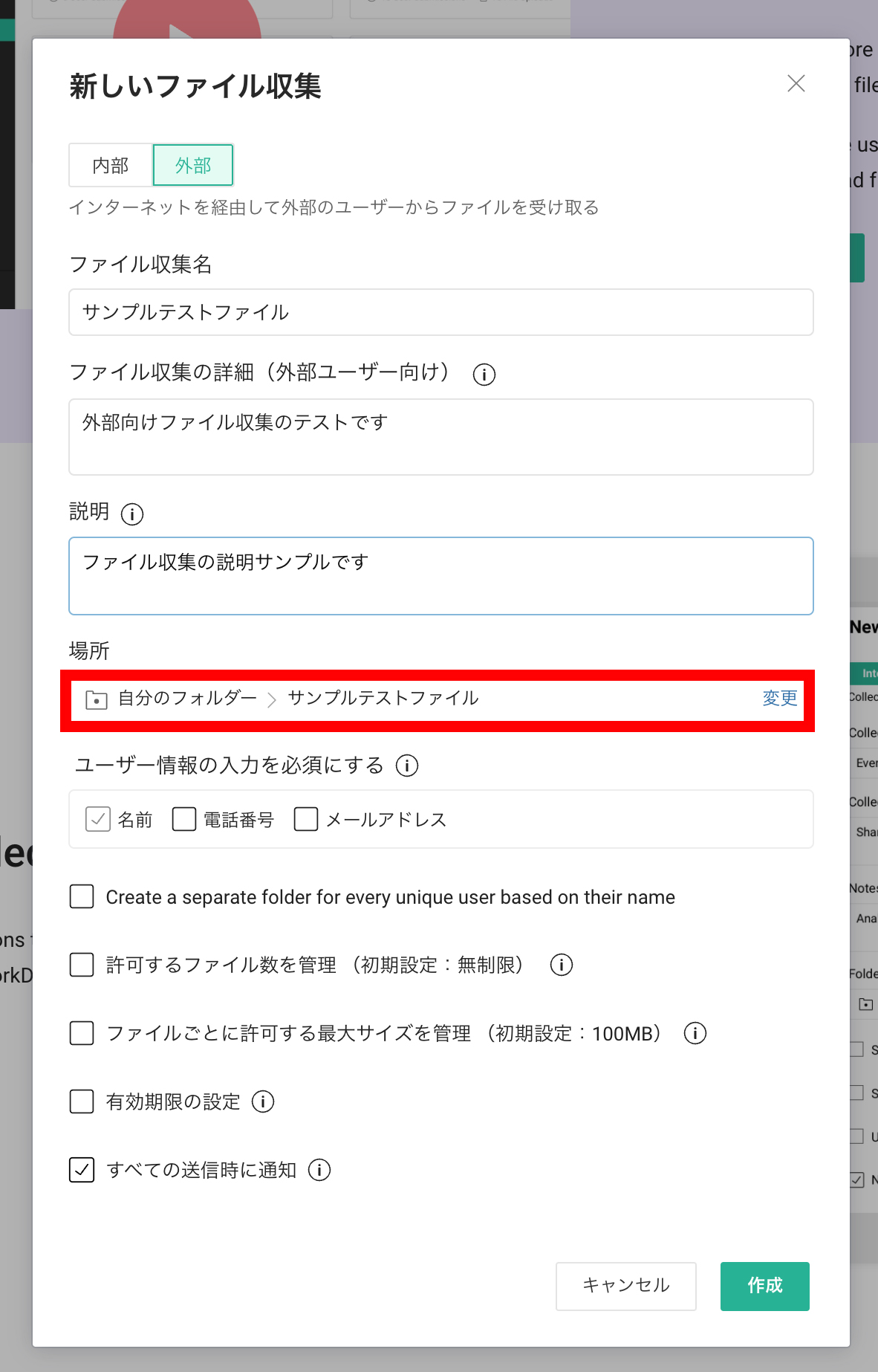
「場所」を選んで、ファイルを集めたいフォルダに変更します。
Step
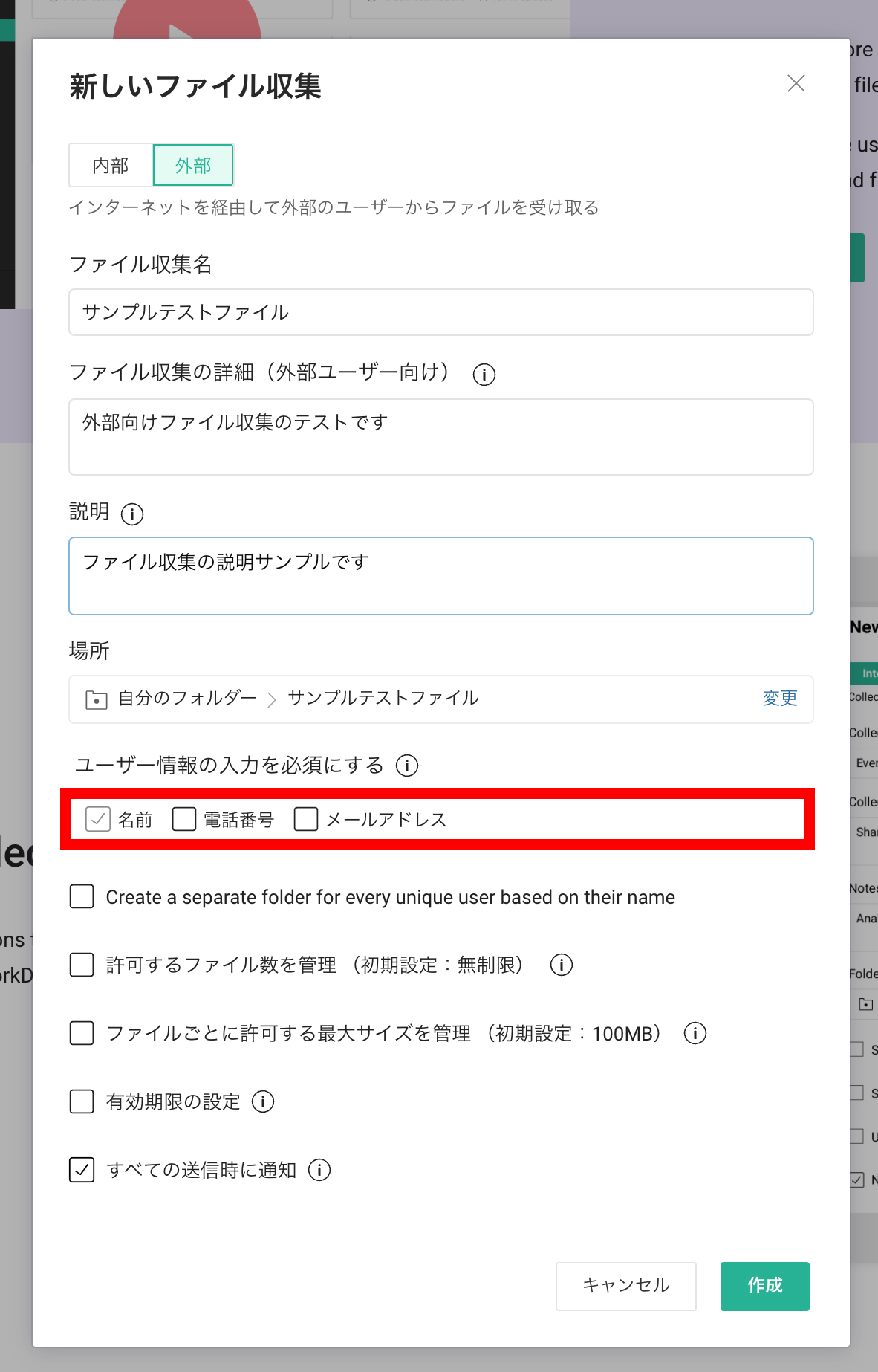
ユーザー情報は「名前」は初期で必須になっていますが、メール・電話番号も追加可能です。
Step

弊社では、請求書フォルダの中に「受領請求書」と「発行請求書」を作っていますので、「受領請求書」の方に収集フォルダを選択しました。
Step
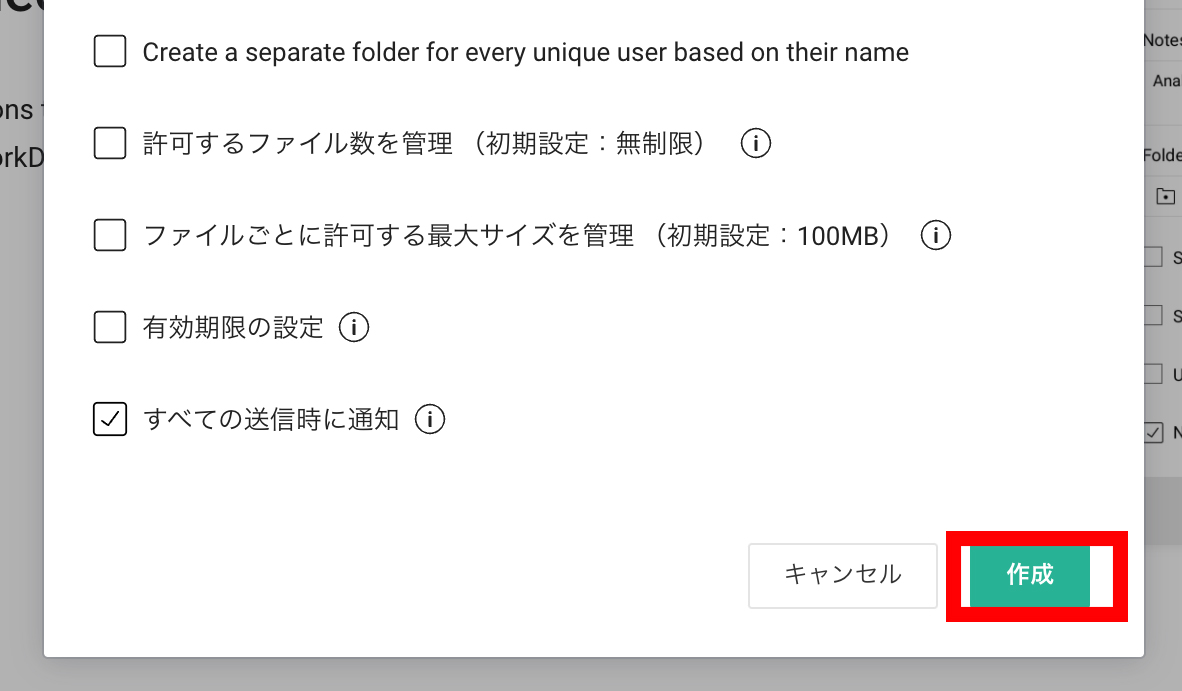
「作成」を押すと共有用のURLが発行されますので、そのURLを全ての取引先に「今後はこちらのURLから請求書を送ってください」と共有します。
これで、今後弊社へと送られてくる請求書は全て「受領請求書」のフォルダに入るようになります。
これを、送られてきたらチェックして、年月日ごとのフォルダを作り、手動で振り分けをします。
社外メンバーとURLでファイルを共有する
送られてきた請求書などは、弊社の顧問税理士さんに共有することになります。
この時に使うのが「外部共有リンク」の機能です。
Step
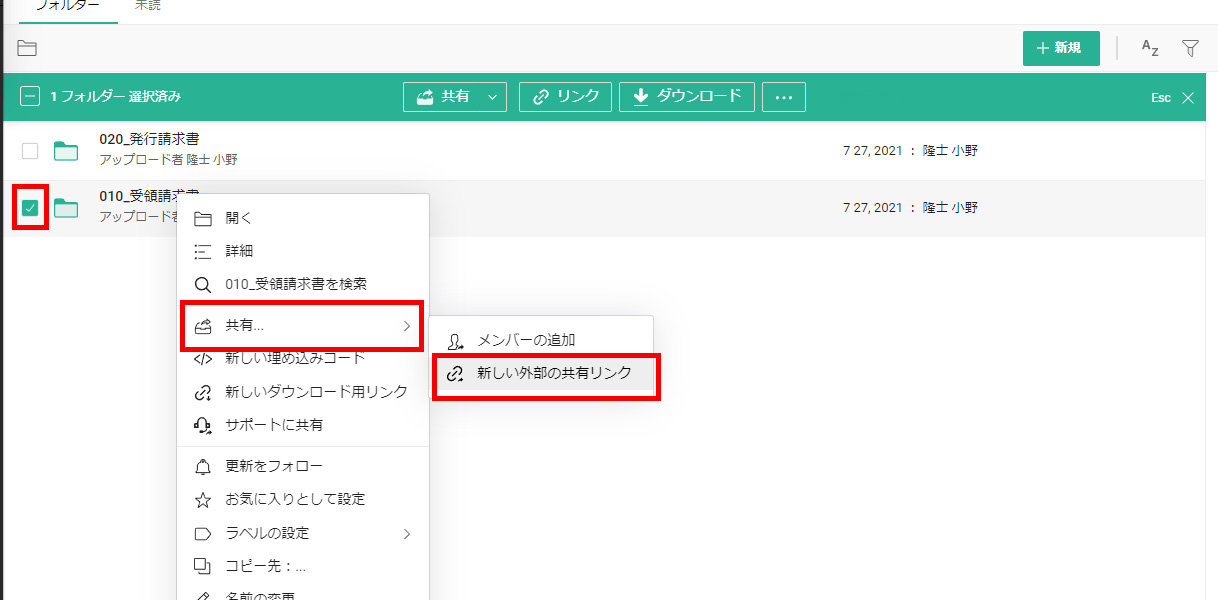
共有したいフォルダ(弊社の場合「受領請求書」)を右クリック、または、フォルダ内に入って▼を押して「共有>新しい外部の共有リンク」をクリックします。
Step
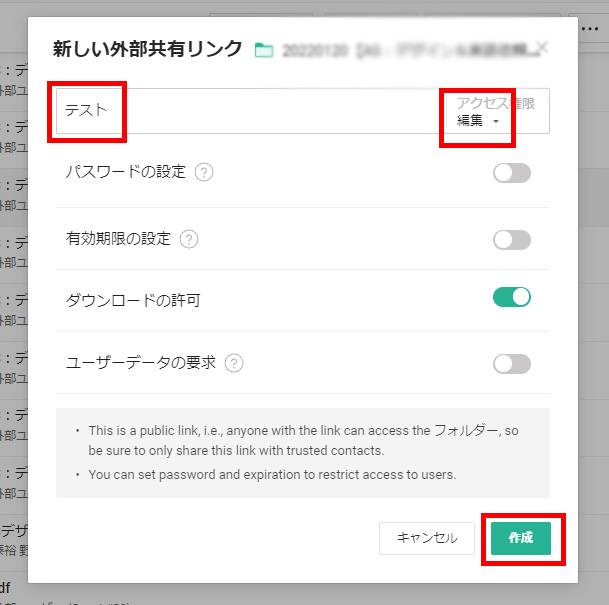
「共有リンク名」を入力して、アクセス権限を選択します。 表示とダウンロードだけでよければ「表示」を選択しますが、アップロードしてもらったり、編集する場合は「編集」を選択します。
Step
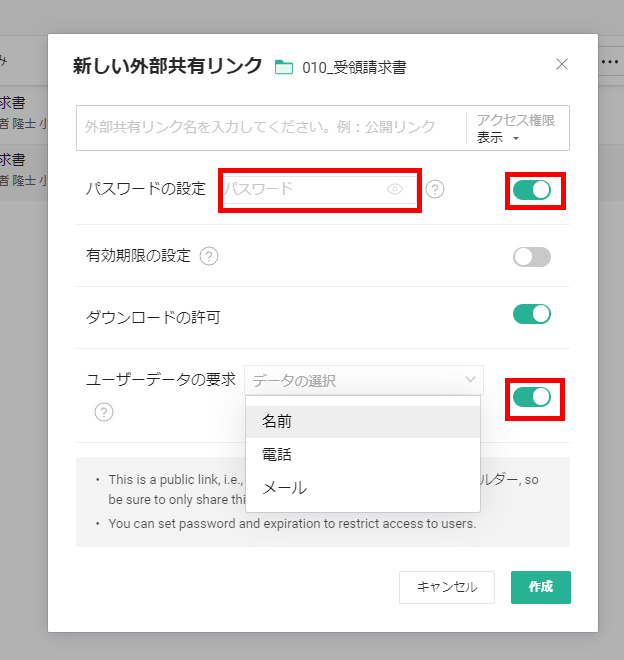
「パスワードの設定」をONにすると、URLからアクセスする時にパスワードを要求されます。
「ユーザーデータの要求」をONにすると、URLからアクセスする時に名前やメールアドレスなどを求められます。
Step
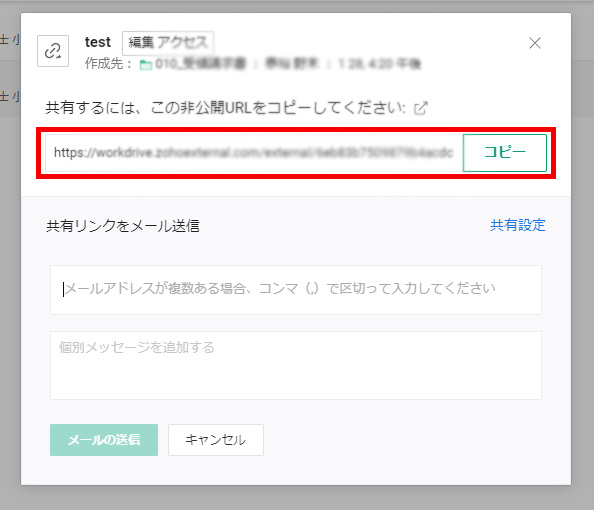
「作成」を押すと共有用のURLが発行されますので、それを共有相手に送ります。
弊社の場合、このURLを税理士さんに共有していますので、
毎月送られてくる請求書も都度まとめて送らなくても税理士さんに確認して頂いています。
まとめ
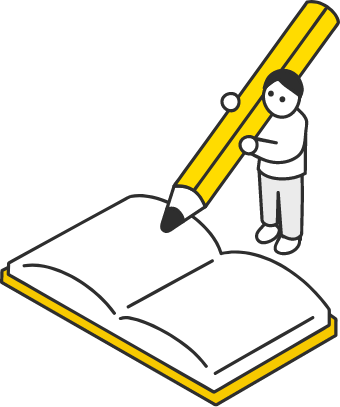
このようにZohoWorkDriveを活用すれば、
ファイルの送受信の手間を減らすことができますし、社外を含めたチームでのデータ共有もスムーズになります。
ぜひ一度試してみてください。